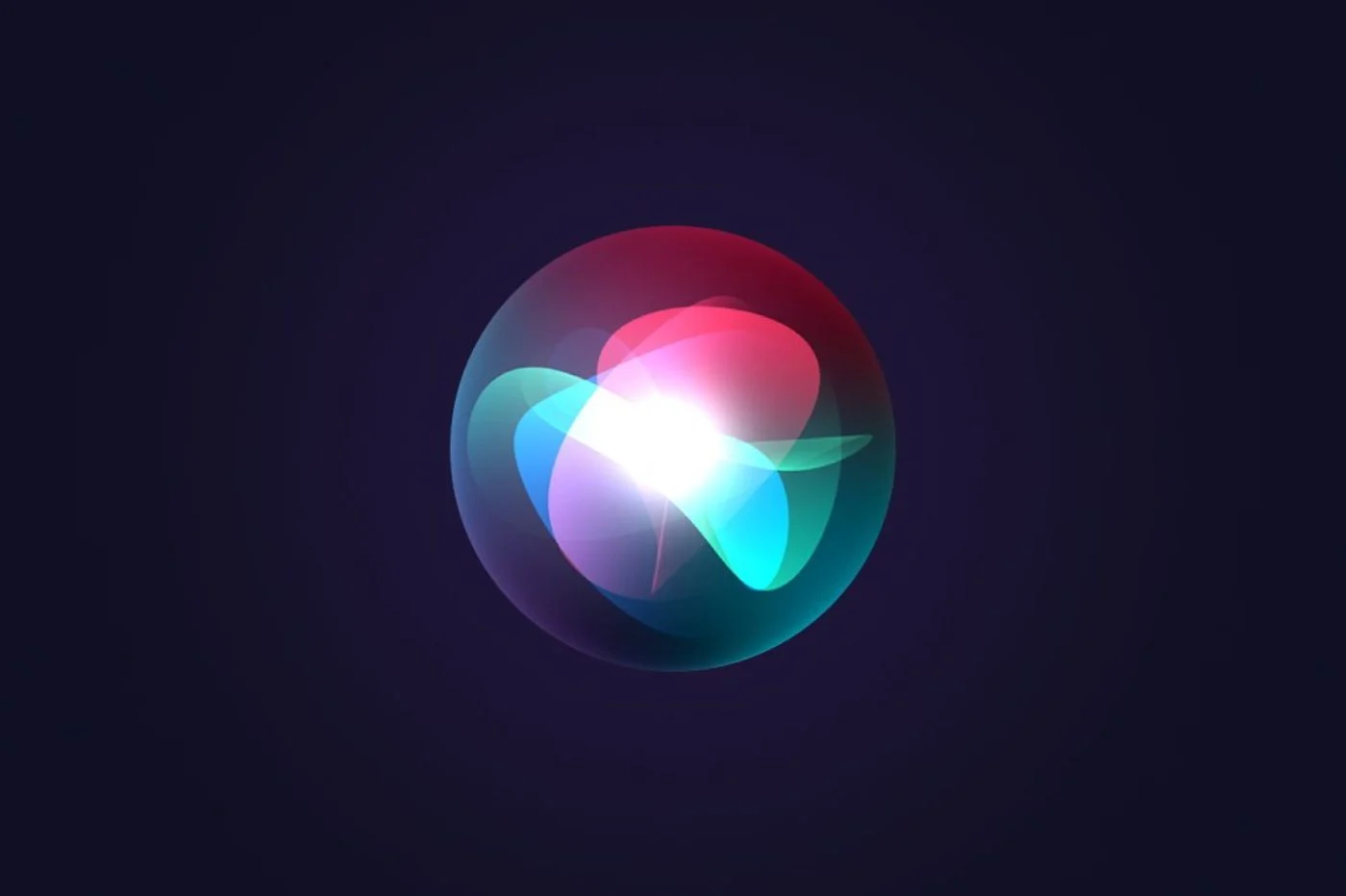日常使用,谷歌云端硬盘而且其免费分配的 15 GB 很快就会饱和。在考虑购买额外的存储空间之前,请首先删除数据以释放空间,进行一些清理工作。
谷歌云端硬盘不限于简单的文件存储空间。事实上,谷歌的服务用于存储来自搜索引擎的各种应用程序和服务的文件。
您可以非常简单地检查这个由 Google 免费分配的空间是如何占用的。为此,请转到您的云端硬盘,然后在左栏中单击购买更多存储空间

该页面汇集了 Google Drive 上提供的所有订阅计划,根据所使用的不同应用程序显示空间使用情况报告。以下是释放 Google 云端硬盘空间的方法。
1. 清除 Gmail
如果您已将 Gmail 作为您的主邮箱,那么可以肯定的是,大部分 Google 云端硬盘存储空间都被您的电子邮件所独占。要释放 Google 云端硬盘上的空间,您应该对邮箱进行一些清理。
删除通知、最大的电子邮件或垃圾邮件,有多种方法可以对 Gmail 进行排序以释放 Google 云端硬盘上的空间。
2.限制Google相册的上传大小
第二个要素是对存储、照片和视频同步的要求最高谷歌照片。如果您选择以原始大小同步内容,则它们占用的空间谷歌照片将从您的 Google 云端硬盘空间配额中扣除。
您可以通过部署主菜单来更改此设置谷歌照片然后通过访问设置。选择高质量以便您的图像以压缩方式保存。

选择此选项后,照片将被压缩至不超过 16 兆像素。以这种方式压缩的图像可以以良好的渲染效果打印高达 60 x 40 厘米的格式。至于视频,它们会自动调整大小,以免超过 1080p 的清晰度。
而且,谷歌照片s 允许您通过压缩已保存的内容来恢复存储空间。单击按钮回收存储空间然后压缩来验证您的选择。

3. 清空云端硬盘垃圾
如果您最近已从云端硬盘中删除了文件,则它们已移至篮子因此,总是被计入占用的空间中谷歌云端硬盘。在左栏中,导航至篮子,单击页面顶部的“垃圾箱”下拉菜单,然后选择清空垃圾箱。

4.删除旧设备的备份
谷歌云端硬盘还存储 Android 设备的备份。如果它们的重量基本得到控制,您可以通过删除不再使用的 Android 设备的旧备份来获得额外的几兆字节。
为此,请单击菜单备份在左栏中,然后右键单击其中一个,单击删除。

单击确认删除删除在出现的确认窗口中。

5.从应用程序中删除隐藏数据
另一种腾出空间的解决方案谷歌云端硬盘,从应用程序中删除隐藏数据。单击页面右上角的齿轮图标,然后在出现的窗口中转到“管理应用程序。

将显示连接到您的 Google 云端硬盘的应用程序列表。如果应用程序存储了混淆数据,则应指出其占用的空间。

要删除它们,请单击“选项”,然后单击“删除隐藏的应用程序数据”。
🔴为了不错过任何01net新闻,请关注我们谷歌新闻等WhatsApp。

Opera One - AI 驱动的网络浏览器
作者:歌剧